Apples HomePod ist ein Wi-Fi-fähiger Smart-Lautsprecher, der mit Siri interagiert, Smart-Home-Geräte steuert, Musik abspielt und vieles mehr. Während der HomePod für die Wiedergabe von Apple Music- und Apple Podcasts-Inhalten optimiert ist, kann das Gerät auch Musik von jedem Dienst streamen, der auf Ihren Apple-Geräten ausgeführt wird, einschließlich Spotify, Pandora, Amazon Prime Music, YouTube Music und anderen Diensten.
Hier sehen Sie, wie Sie Ihre Musik-Streaming-Dienste mit Ihrem HomePod verbinden und alle Ihre Musikdienste auf diesem intelligenten Lautsprecher genießen können.
Die Anweisungen in diesem Artikel gelten für Geräte mit iOS 13, iOS 12, iOS 11 und neueren Versionen von macOS.
Streamen Sie Spotify, Pandora und mehr mit AirPlay
Während der HomePod keine integrierten Verbindungen für Spotify, Pandora und andere Musik-Streaming-Dienste von Drittanbietern hat, können Sie über AirPlay auf den HomePod streamen, wenn sich Ihre bevorzugte Streaming-App auf einem iOS-Gerät mit einer AirPlay-Option befindet. AirPlay ist eine kostenlose Technologie, die in iOS-Geräte (sowie Apple TVs und Macs) integriert ist und das Streamen von Audio und Video zwischen kompatiblen Geräten ermöglicht.
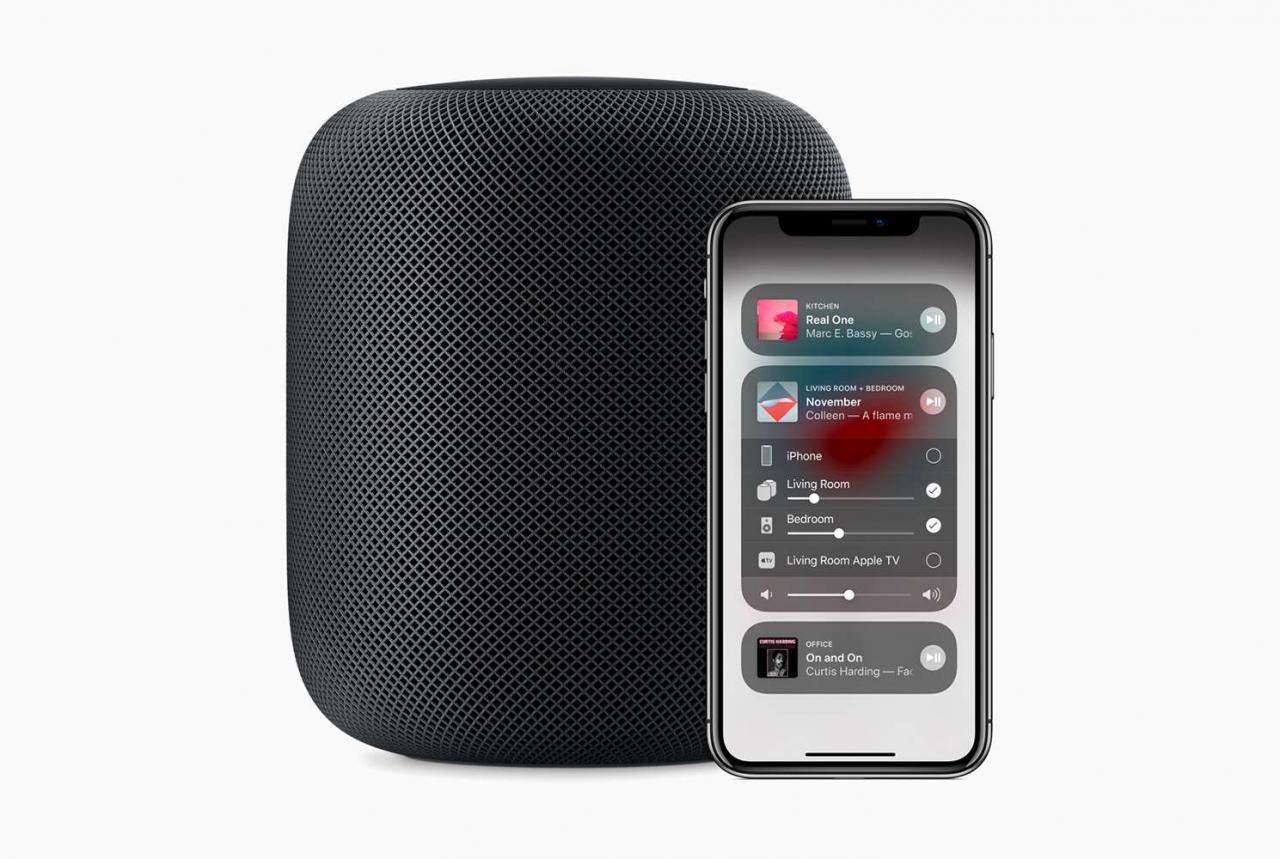
Apple Inc.
So streamen Sie Spotify und andere Musik-Apps von Drittanbietern von Ihrem iOS-Gerät auf Ihren HomePod.
Sie können Siri nicht mit Ihrem HomePod verwenden, um Spotify, Pandora und andere Musik-Apps von Drittanbietern zu steuern. Verwenden Sie stattdessen Steuerelemente für die Bildschirmwiedergabe im Control Center Ihres iOS-Geräts oder in der App, um Ihre Streaming-Musik zu steuern.
-
Stellen Sie sicher, dass sich Ihr HomePod und Ihr iOS-Gerät im selben Wi-Fi-Netzwerk befinden und Bluetooth aktiviert ist.
-
Offenheit Control Center. (Wischen Sie je nach Gerät und Modell von unten nach oben oder von oben rechts nach unten.)
-
Tippen Sie auf die AirPlay-Symbol (die Kreise mit dem Dreieck unten) in der oberen rechten Ecke des Musikk steuern.
-
Sie sehen eine Liste der AirPlay-Geräte. In dem Lautsprecher & Fernseher Tippen Sie im Abschnitt auf den Namen des HomePod, zu dem Sie streamen möchten.
-
Schließen Control Center.
-
Offenheit Spotify, Pandoraoder eine andere App, von der Sie Musik streamen möchten.
-
Beginnen Sie mit der Wiedergabe Ihrer Musik und sie wird auf Ihren ausgewählten HomePod gestreamt.
Streamen Sie Spotify, Pandora und mehr von einem Mac
Das Streaming von Spotify, Pandora und anderen Musikdiensten von einem Mac auf den HomePod verwendet ebenfalls AirPlay. Die Schritte, die Sie ausführen, unterscheiden sich jedoch geringfügig. Folgendes ist zu tun:
-
Von dem Apfel Menü öffnen Systemeinstellungen.
-
Auswählen Klingen.
-
Auswählen Ausgabe wenn es noch nicht ausgewählt ist.
-
Wählen Sie den HomePod aus, zu dem Sie streamen möchten. Alle von Ihrem Mac kommenden Audiodaten werden jetzt auf diesem HomePod abgespielt.
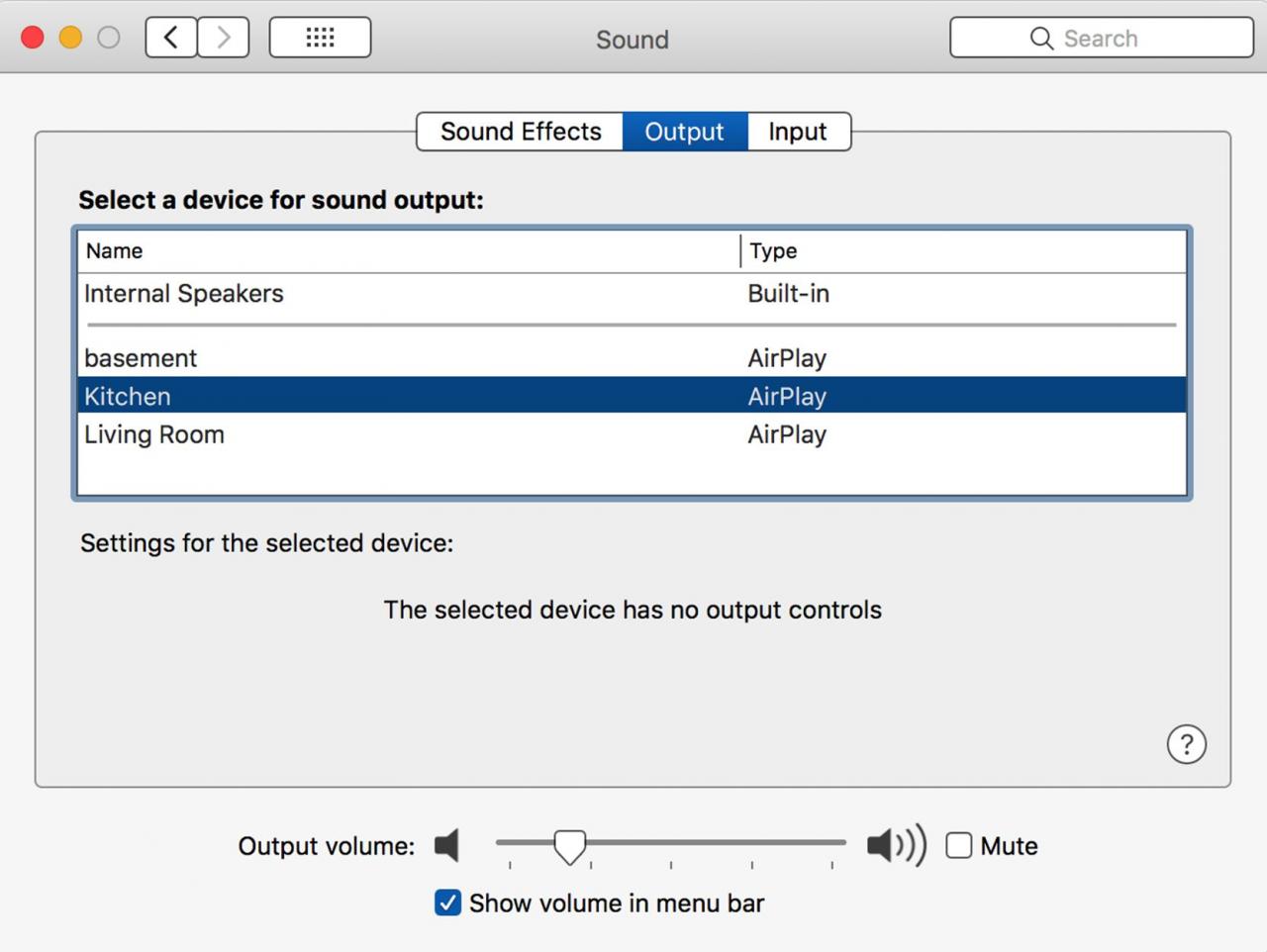
-
Aktivieren Sie das Kontrollkästchen neben Lautstärke in der Menüleiste anzeigen. Auf diese Weise können Sie den HomePod über die Audiosteuerung in der Menüleiste auswählen, sodass Sie ihn nicht immer verwenden müssen Systemeinstellungen.
-
Spielen Sie die Musik über eine App oder den Browser Ihres Mac ab und sie wird über den HomePod gestreamt.

